用photoshop怎么抠图换背景图片?photoshop抠图换背景图片就这么简单
2019-09-06 15:13
换背景是图片处理中一个非常常见的操作,小编也经常被朋友问起photoshop如何抠图换背景图片,因此今天就给大家带了这个教程,帮助大家轻松解决photoshop怎样抠图换背景图片的难题。教程开始之前,小编要来给大家推荐一款神器——稿定设计在线PS,涵盖ps的大部分功能,无需下载,完全免费,用过都说好!下面就用它来给大家演示下抠图换背景的相关操作。
STEP1:在稿定设计中打开在线PS,开启今天的photoshop抠图换背景图片处理~
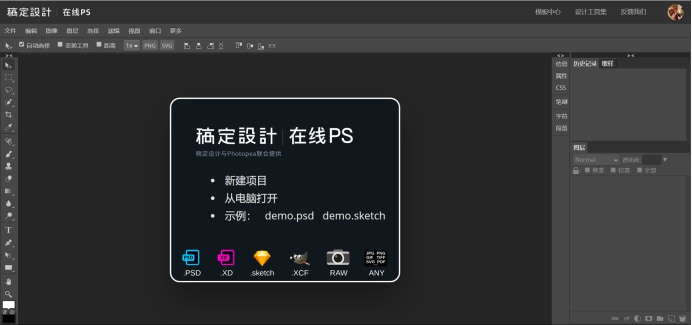 STEP2:点击文件-打开,或者直接使用快捷键Ctrl+O,打开需要换背景的图片。
STEP2:点击文件-打开,或者直接使用快捷键Ctrl+O,打开需要换背景的图片。
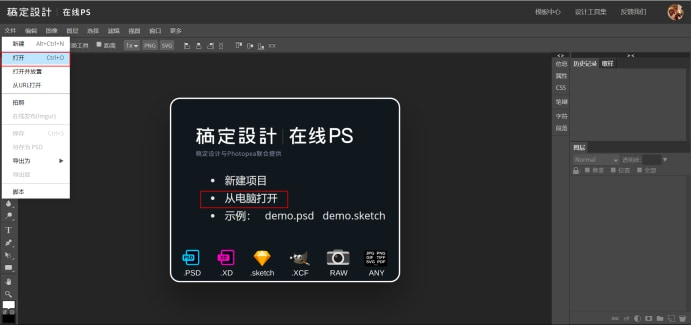 STEP3:先点击Ctrl+J,对图层进行复制。
STEP3:先点击Ctrl+J,对图层进行复制。
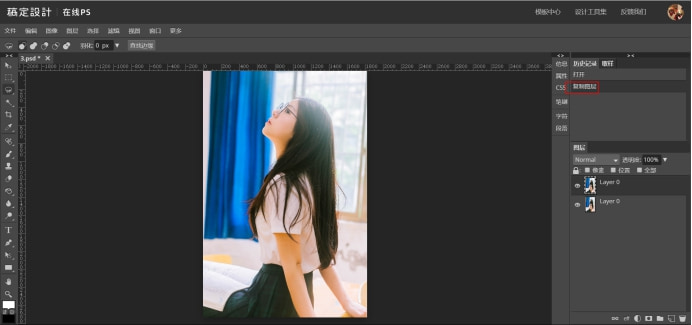 STEP4:点击使用左侧工具栏中的“磁性套索”工具,对须保留的人物部分建立蚂蚁线选取后,点击Delete即可删除背景,完成初步抠图操作。
STEP4:点击使用左侧工具栏中的“磁性套索”工具,对须保留的人物部分建立蚂蚁线选取后,点击Delete即可删除背景,完成初步抠图操作。
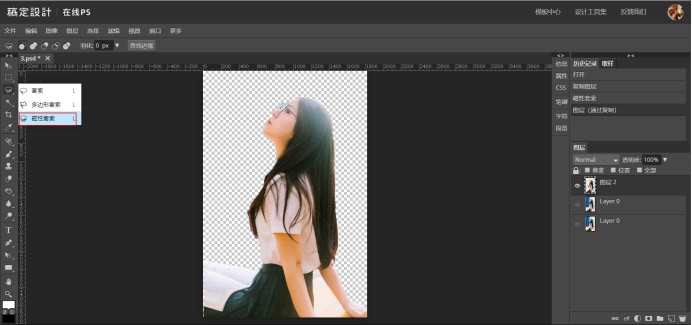 STEP5:还有未完成抠图操作的一些细节部分,可以二次使用磁性套索进行删除。
STEP5:还有未完成抠图操作的一些细节部分,可以二次使用磁性套索进行删除。
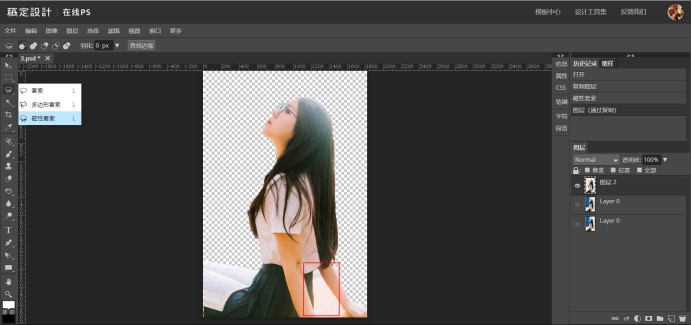 STEP6:这样整个背景部分都呈现出透明底啦~
STEP6:这样整个背景部分都呈现出透明底啦~
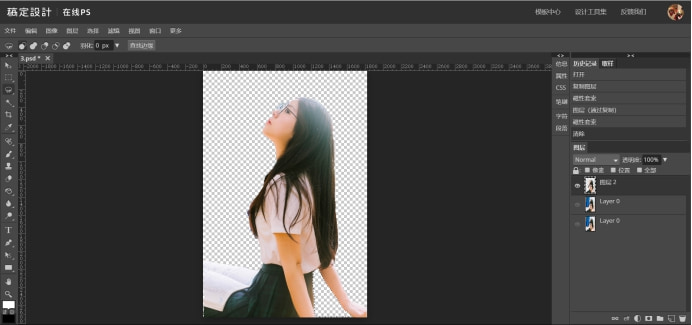 STEP7:接下来就是用photoshop怎么抠图换背景图片的重要步骤啦,点击Ctrl+J对刚刚抠完的图层进行复制,选择左侧餐单栏中的“填充”工具。
STEP7:接下来就是用photoshop怎么抠图换背景图片的重要步骤啦,点击Ctrl+J对刚刚抠完的图层进行复制,选择左侧餐单栏中的“填充”工具。
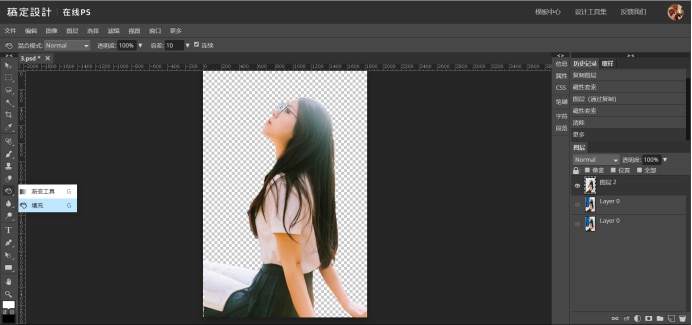 STEP8:在拾色器中选择自己想要替换的背景色,点击OK后放置在图片背景中即可。这样我们的抠图换背景处理就全部完成了,大家自行保存即可。
STEP8:在拾色器中选择自己想要替换的背景色,点击OK后放置在图片背景中即可。这样我们的抠图换背景处理就全部完成了,大家自行保存即可。
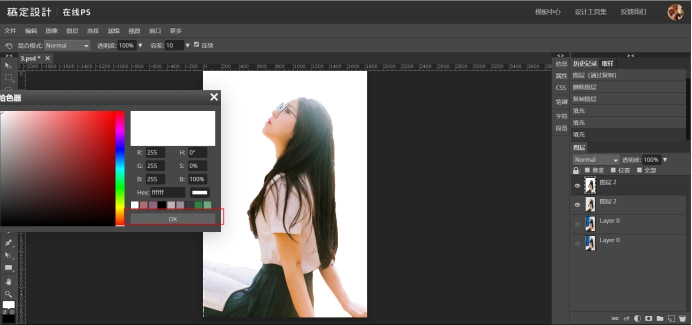 photoshop怎么抠图换背景图片你学会了吗?其实稿定设计还有更简单的在线智能抠图工具哦,三分钟即可轻松搞定在线抠图换背景,快来GET一下吧!
photoshop怎么抠图换背景图片你学会了吗?其实稿定设计还有更简单的在线智能抠图工具哦,三分钟即可轻松搞定在线抠图换背景,快来GET一下吧!
接下来看看
































